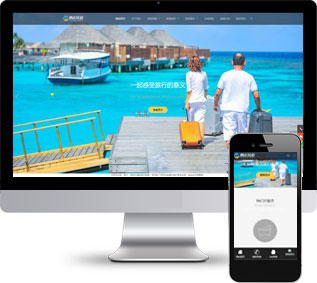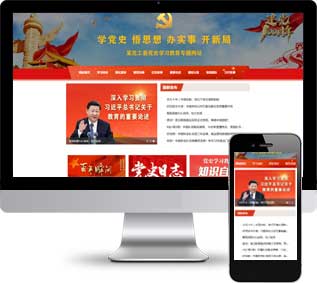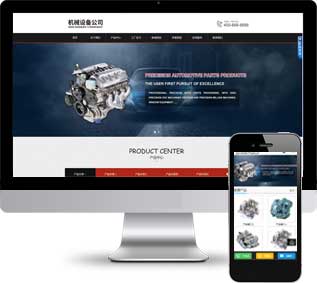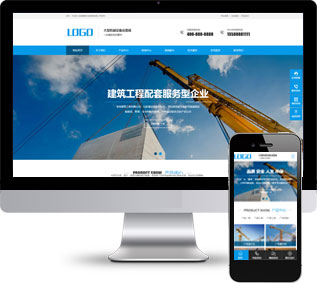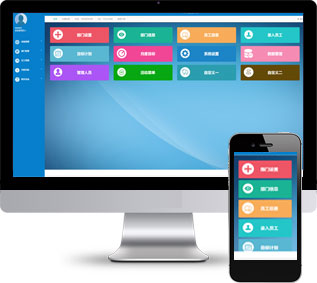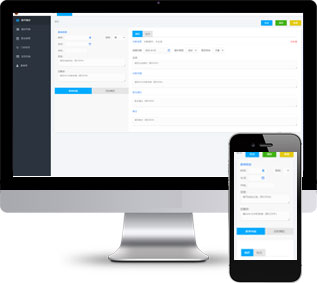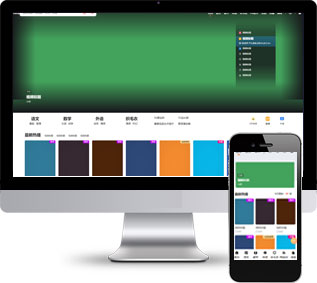SSL小白教程:Windows IIS7/8安装HTTPS方法教程
本文已经假设您已申请到SSL证书,不会的可以联系站长解决哦,亲测可用!!!
1、完成订单申请。进入订单页面,点击“证书打包下载”。下载证书压缩包后解压,找到压缩后的目录里的“/IIS/”目录下的pfx文件,放到服务器。
2、进入IIS管理控制台的服务器证书管理页面,右键选择“导入”
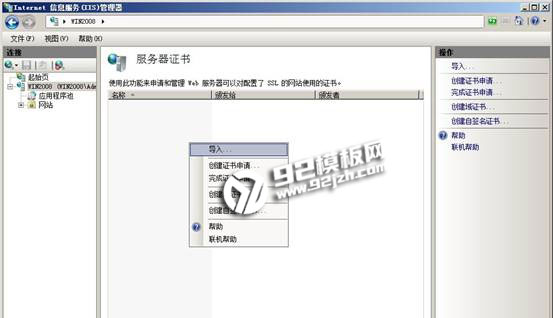
选择您的pfx格式证书备份文件,并输入密钥文件保护密码。 默认是123456(以IIS/目录下的password.txt为准)
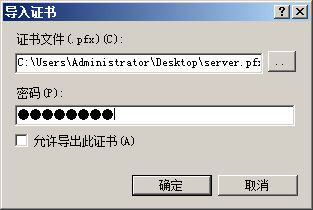
请选中“标志此密钥为可导出”,否则有些情况可能会无法完成证书安装。
3.配置服务器证书
选中需要配置证书的站点,并选择右侧“编辑站点”下的“绑定”
选中您刚才安装的服务器证书文件

配置默认的https访问端口443,重启IIS并使用https方式访问测试站点证书安装。
其他提示:
·如果重启IIS后,https://您的域名 无法访问的话,请检查防火墙服务器443端口是否已经加入白名;
·如果已经可以访问,但有些页面不显示绿色的锁,说明有的地方没改为https